微信笔记本中额内容是上传到云备份的,永久不会丢失的,除非是你删除了。这个笔记除了可以记录文字外,可以记录文件,下面我们就来看看微信创建笔记的教程。

1、在电脑左边程序坞条上,点击启动台进入,寻到对应的APP点击一下。

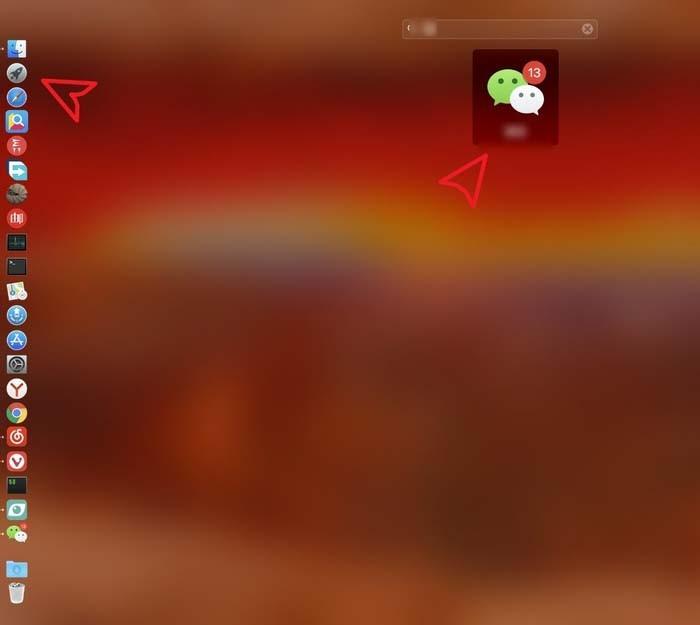
2、点击绿色的登录两字,然后看到图二的提示后在手机端点击一下即可登录。
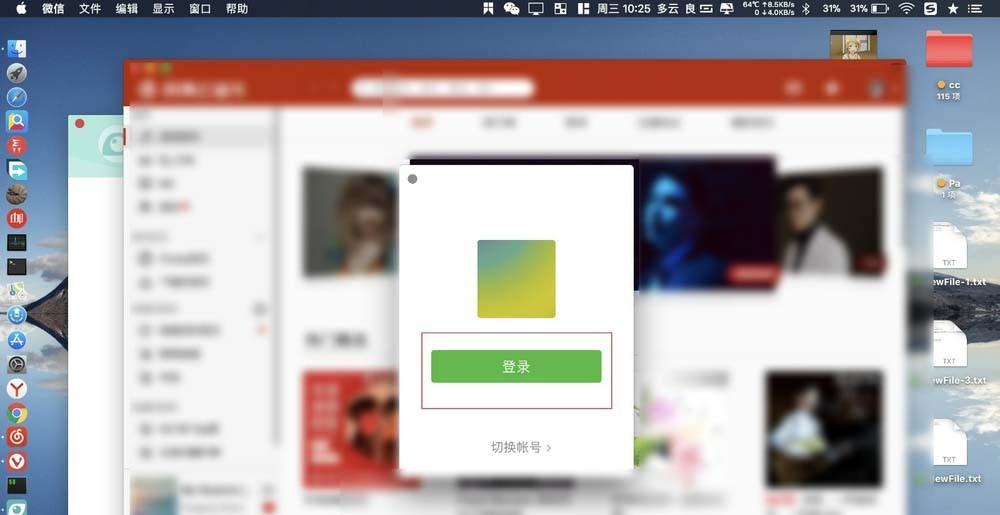
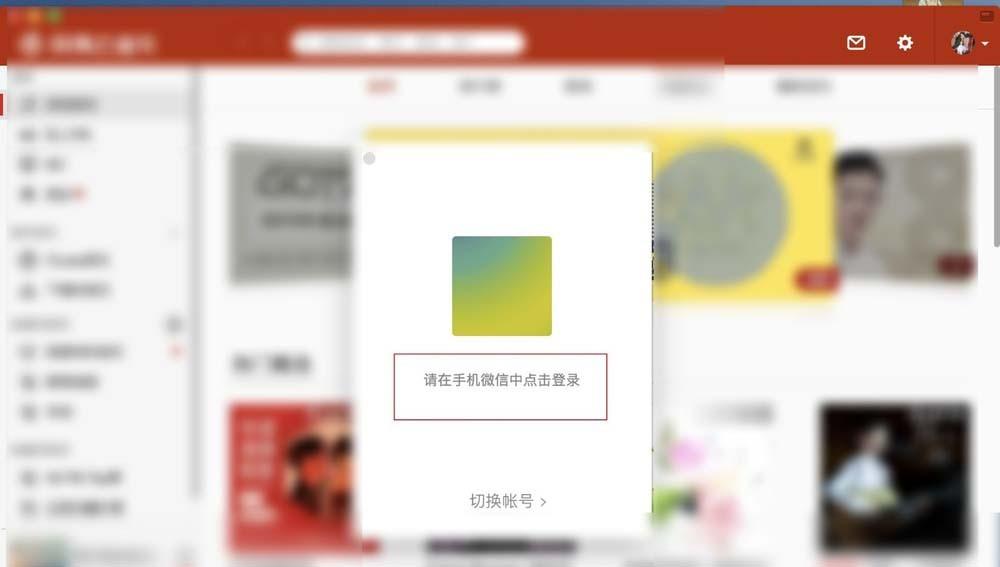
3、点击软件左侧的方块→点击新建笔记本。


4、要添加文件例如图片:点击图一的文件夹符号,然后在图二的位置选择一张图片,点击打开即可,这个时候图片会添加到笔记上。其他的文件例如音乐啊都是这样的添加法。但是太大的文件无法添加上去。
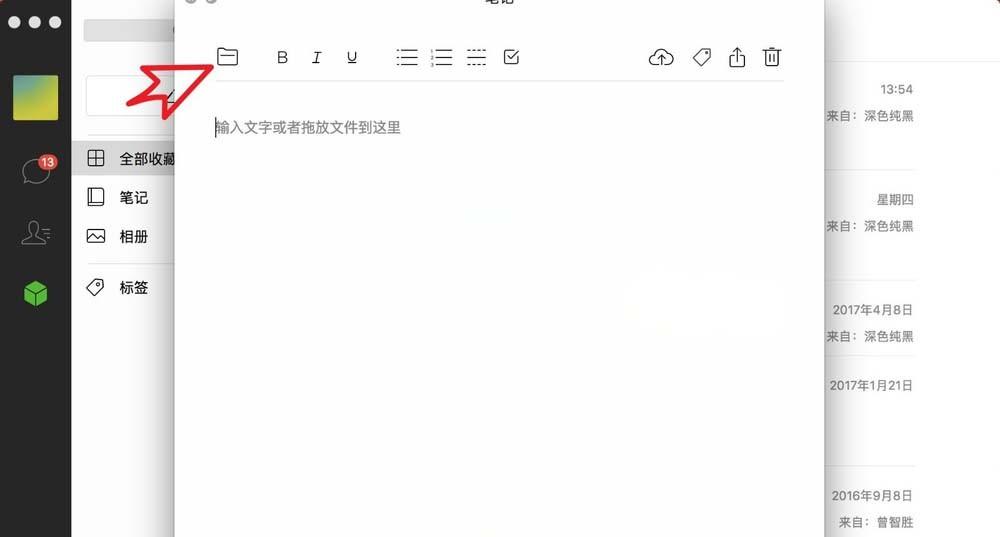

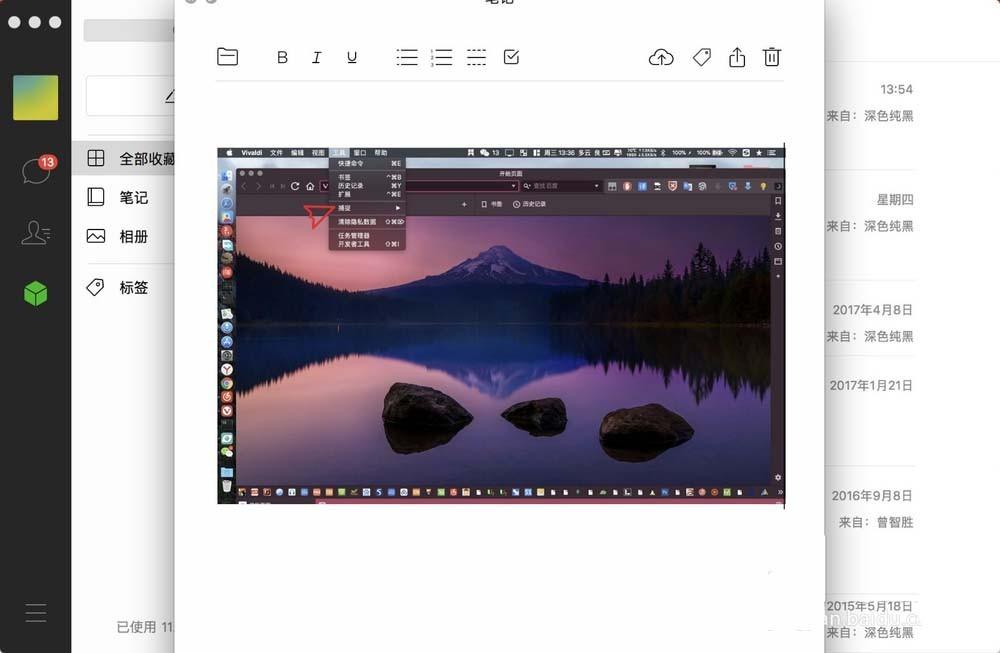
5、笔记主要是记录文字,因此在输入文字后,在选中文字可以在顶部设置文字的大小下横线粗细。

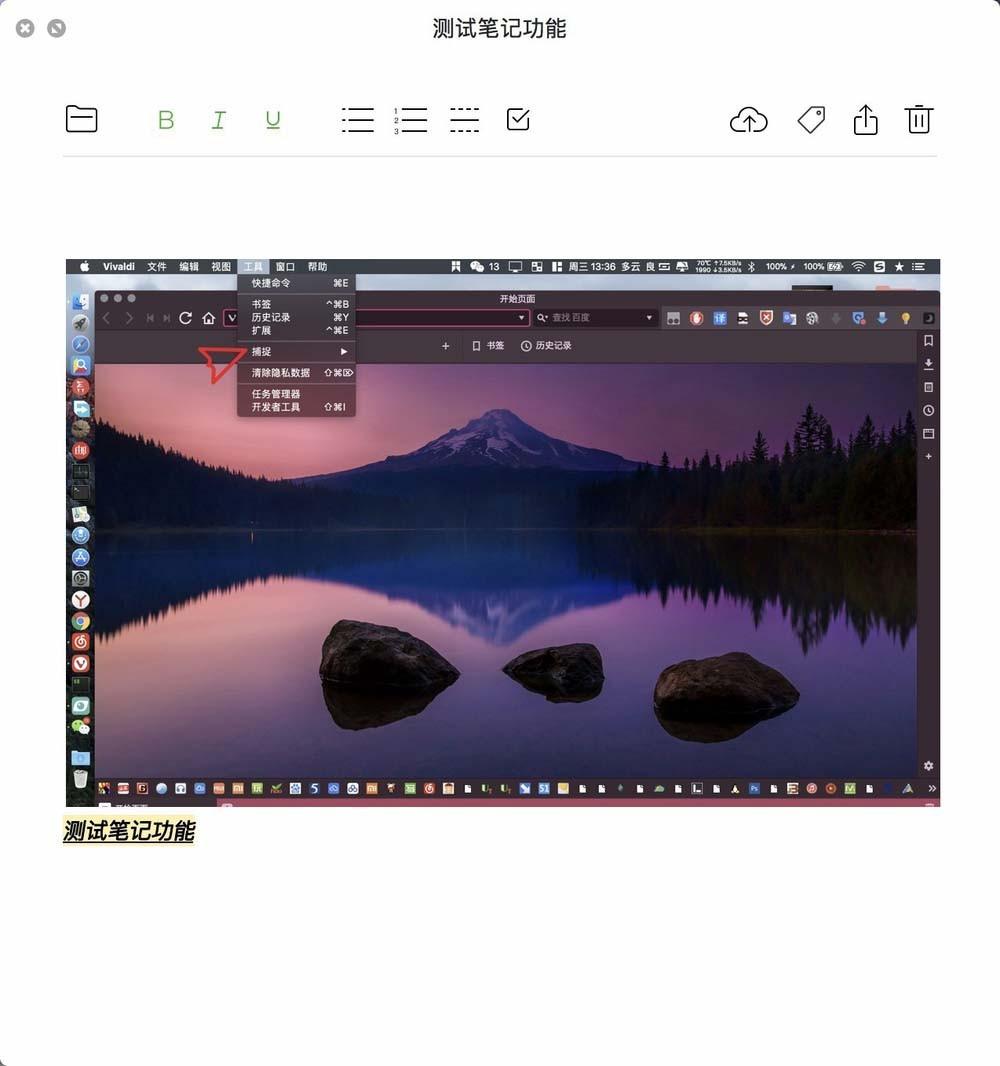
6、要对笔记添加横线则点击顶部的横线符号,另外三个则是在文字开头添加序号着重号或者是方块号。



7、在添加笔记的时候,或者是修改原有笔记的时候,为了防止丢失可以点击云朵符号,这个时候会自动同步并上传笔记的。修改好了笔记就可以退出来了,笔记会添加到我的收藏内。

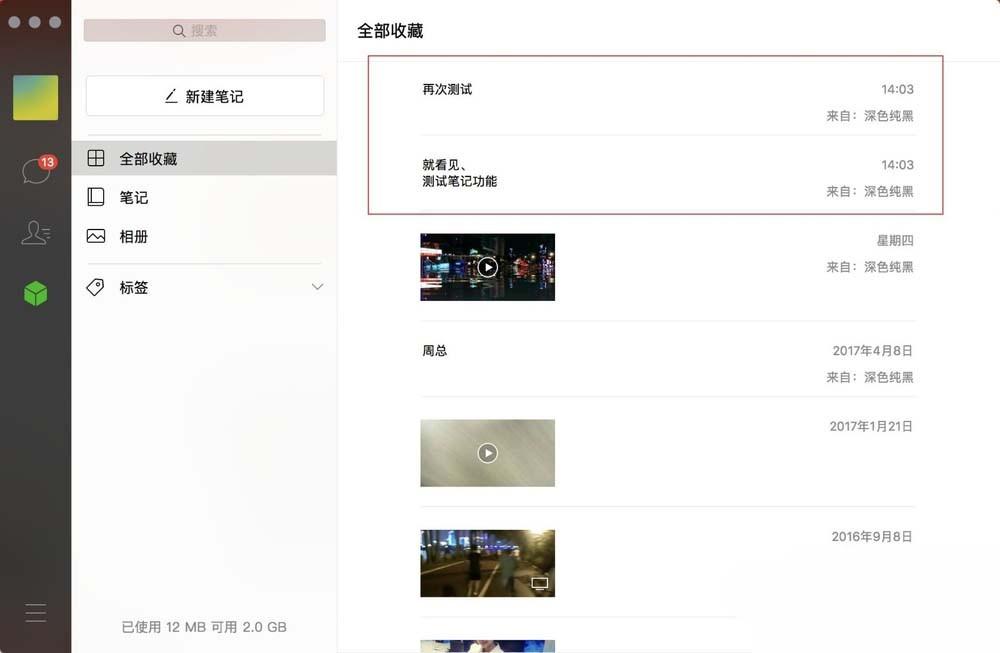
8、如果要删除笔记的,则直接在笔记上右键选择删除,然后在提示再次点击删除即可。



以上就是微信笔记的创建和管理方法,希望大家喜欢,请继续关注我们。
